Uso della tastiera per selezionare Grafico elementi in Microsoft Excel 2010
In questo articolo, impareremo come utilizzare la tastiera per selezionare l’elemento del grafico in Microsoft Excel 2010.
Prima di utilizzare la tastiera per selezionare l’elemento del grafico, impareremo come creare il grafico.
L’opzione Grafici contiene 10 tipi di grafici a colonne, a linee, a torta, a barre, ad area, XY (a dispersione), azionari, di superficie, radar e combinati.
Possiamo creare un grafico premendo l’unico tasto sulla tastiera.
Abbiamo dati nell’intervallo A1: B13. La colonna A contiene il mese, la colonna B contiene il risultato.
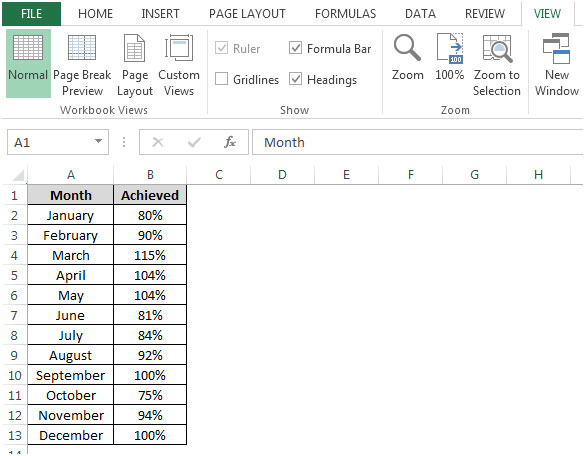
Se vogliamo creare un grafico utilizzando il tasto F11, dobbiamo seguire i passaggi indicati di seguito: – * Selezionare la cella A1 e premere il tasto F11 sulla tastiera.
-
Per impostazione predefinita, il grafico a colonne verrà creato nel nuovo foglio di lavoro.
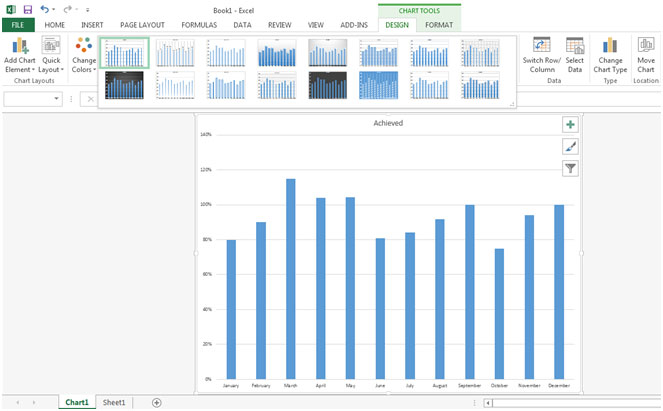
-
Nel nuovo foglio di lavoro, 2 schede contestuali Design e Formato appariranno nella scheda principale.
-
Utilizzando la scheda di progettazione, possiamo aggiungere l’elemento del grafico, modificare il design del grafico, cambiare i colori, cambiare Riga / Colonna cambiare anche l’intervallo di dati e possiamo anche spostare la posizione del grafico secondo il requisito.
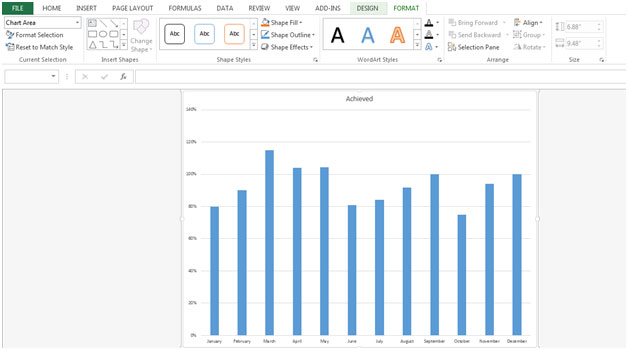
-
Usando la scheda formato possiamo inserire le forme e il testo nelle forme, possiamo cambiare lo stile della forma, il colore, ecc.
-
Spostiamo il grafico in Sheet1, vai alla scheda progettazione e fai clic su Sposta grafico.
-
Apparirà la finestra di dialogo Sposta grafico.
-
Fare clic sull’oggetto in, quindi fare clic su OK.
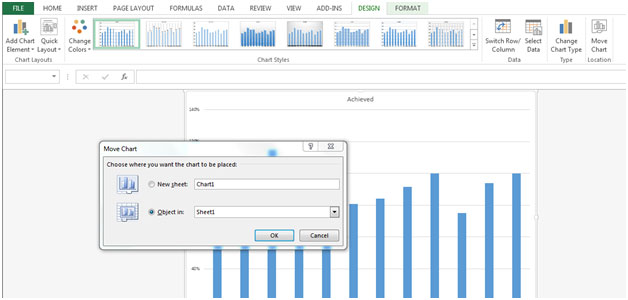
Questo è il modo in cui possiamo usare la tastiera per selezionare gli elementi del grafico in Microsoft Excel.